怎么u盘启动装系统,如何u盘启动装系统
发布时间:2023-05-19 09:57:44
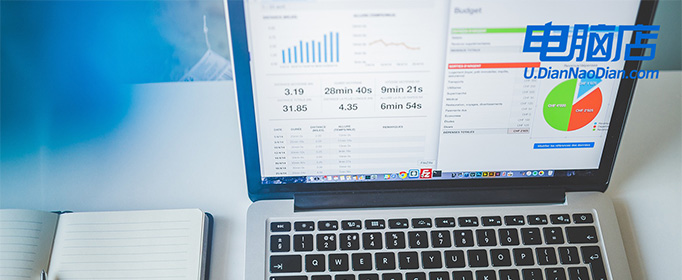
怎么u盘启动装系统
一、制作u盘启动盘
1、打开百度,搜索【电脑店】,认准官网点击进入。切换到【下载中心】,点击【立即下载】,下载电脑店制作工具。
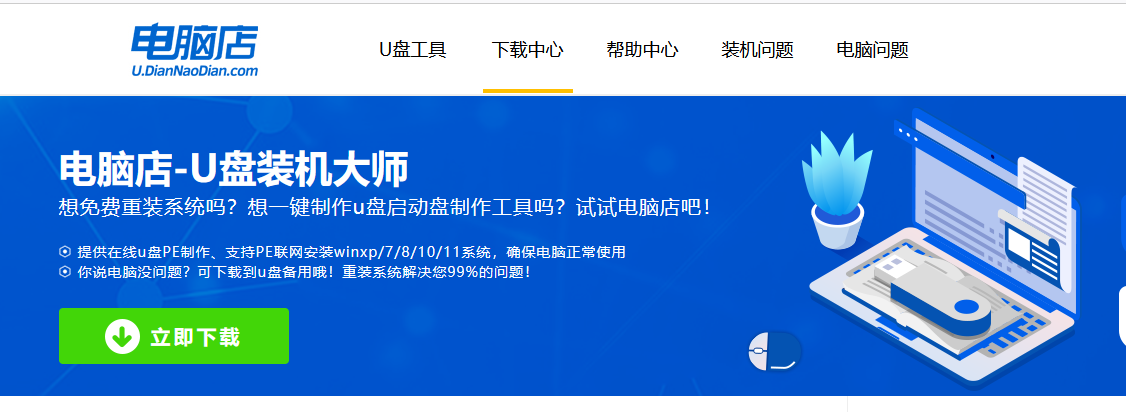
2、下载完成,解压并打开即可开始制作。
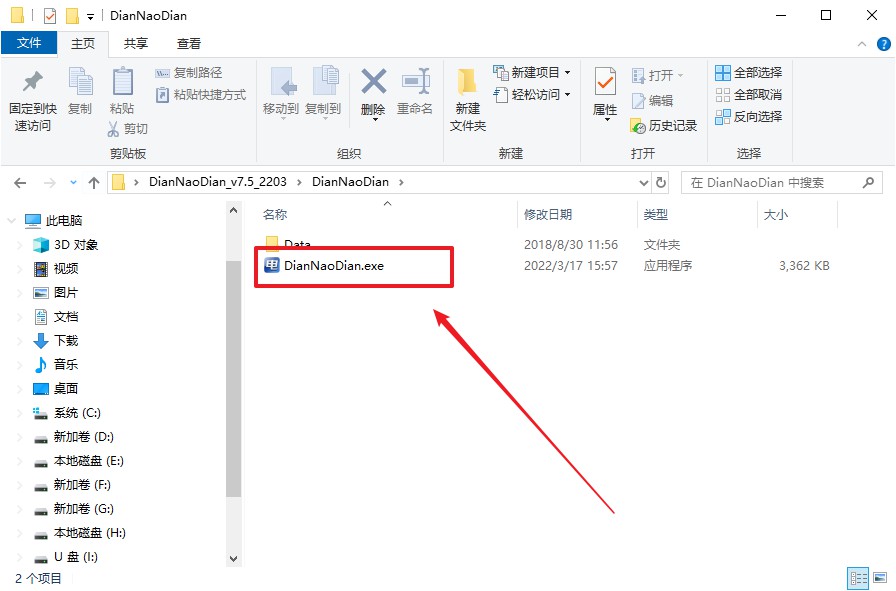
3、将u盘插入电脑当中,软件会自动识别到u盘的信息。默认其他设置,直接点击【全新制作】。
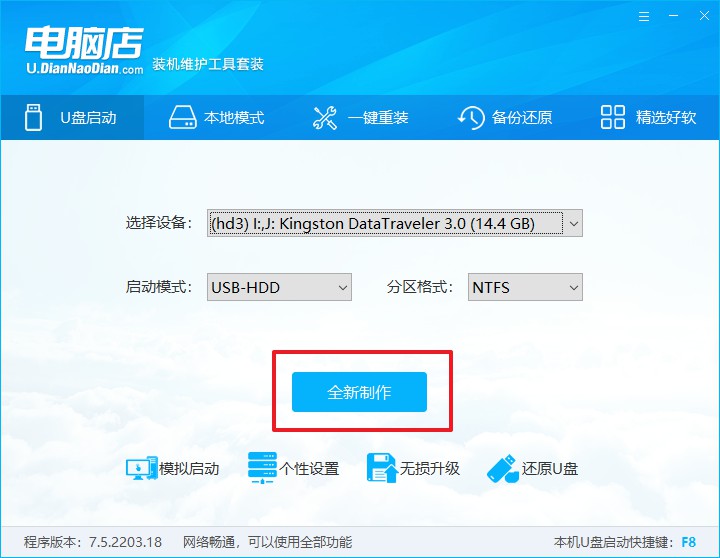
4、制作完成后大家可选择是否查看教程。
二、bios设置u盘启动
1、在电脑店首页即可查询u盘启动快捷键,主要用于设置进入BIOS的启动项设置界面。
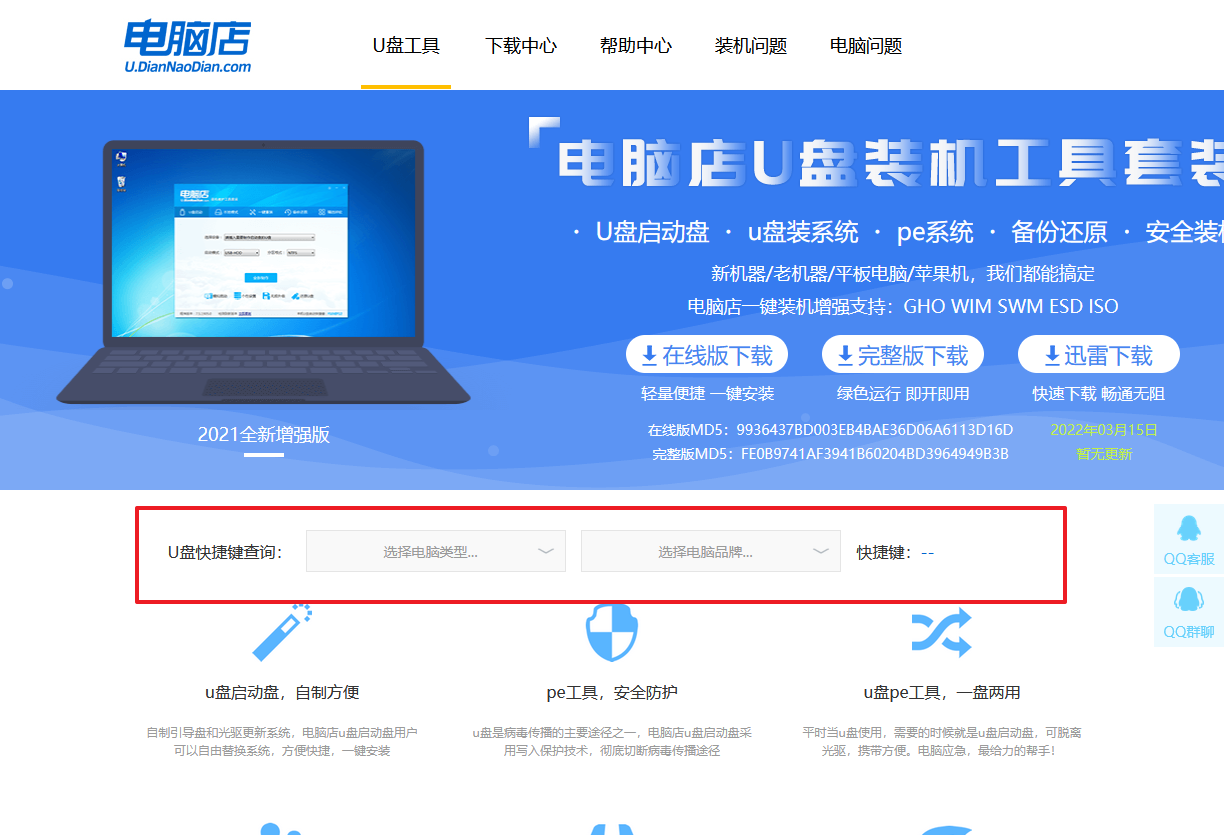
2、u盘启动可直接使用启动快捷键,插入u盘启动盘后开机,不停按下快捷键,即可进入选择界面。
3、按键盘加减号,将u盘移动到第一位,按下F10保存并退出。
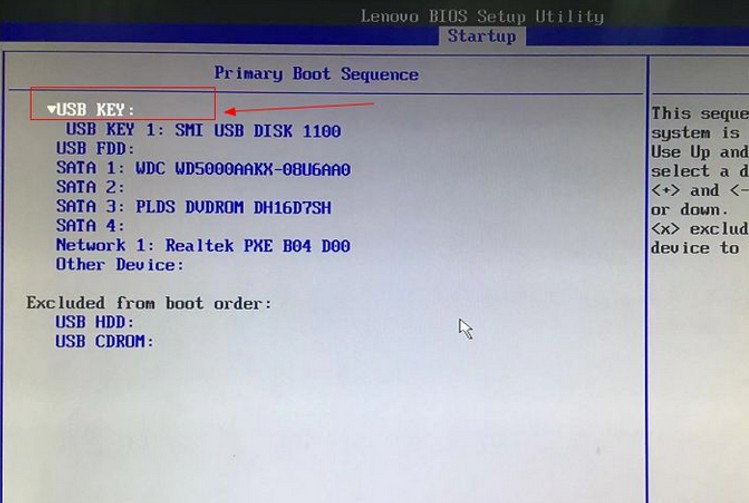
4、接下来就会进入到电脑店winpe界面,选择第一项回车即可进入PE系统。
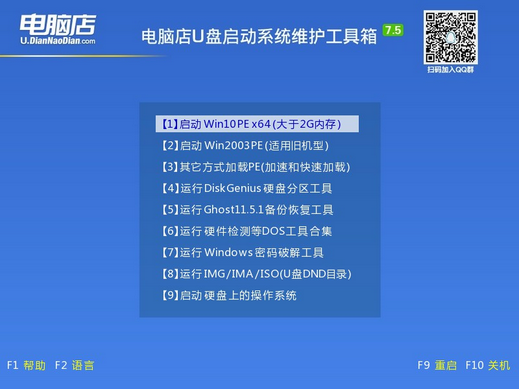
三、u盘装win10
1、进入winpe系统后,打开装机工具。
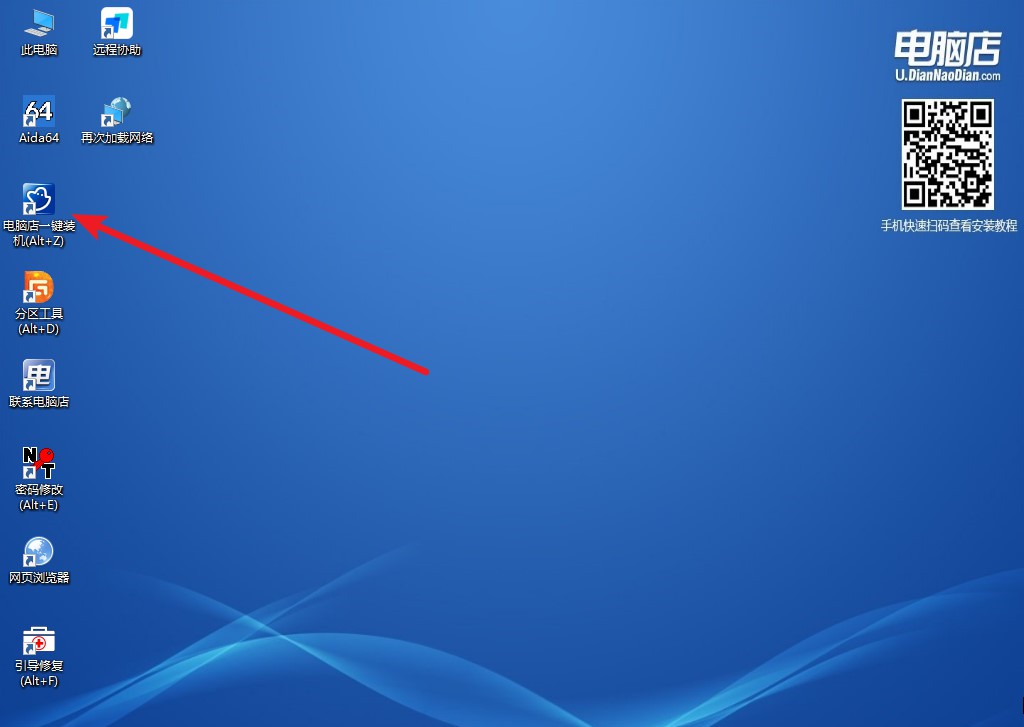
2、在界面中,根据提示完成重装前的设置,点击【执行】。
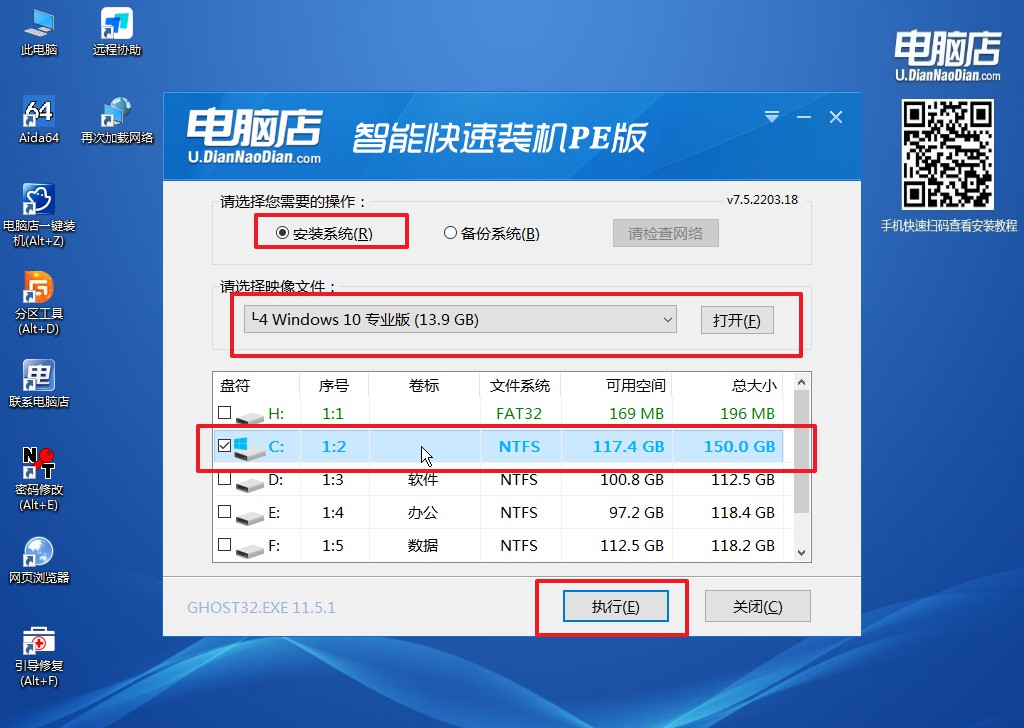
3、默认还原设置,勾选【完成后重启】,接下来就是等待安装完成了。
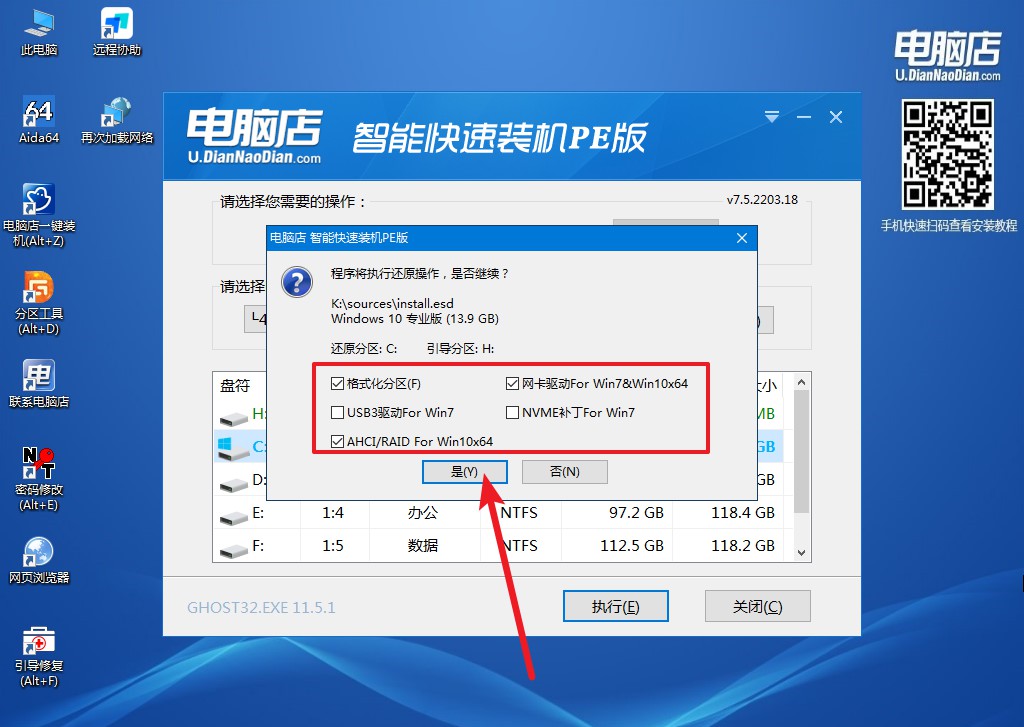
4、之后会重启电脑,我们稍等一会就可以进入win10系统了。
通过以上怎么u盘启动装系统的操作,就这样,我们一起完成了这次电脑系统的大变身!看,你的电脑是不是已经回到了它的最佳状态,准备再次陪你走过漫长的夜晚,写出无数个光芒万丈的故事?如果你觉得这个教程对你有帮助,记得收藏好,分享给你的朋友们哦!我们都知道,一个好用的电脑就像一台高效的引擎,可以让你的工作和学习事半功倍。
